安全模式怎么解除,图文详解安全模式怎么解除
- 2018-06-09 09:04:00 分类:win10
对于电脑的“安全模式”,我们了解的或许不多,但是见到的次数确实不少的。因为电脑如果异常关机,那再开机的时候就会自动进入安全模式的界面。但是我们要怎么解决“安全模式”呢?今天小编就来告诉你们怎么解除电脑“安全模式”。
电脑在我们日常生活的使用率是比较高的,但是电脑问题和电脑使用率是成正比的,所以当我们电脑出现问题的时候,就会需要用到“安全模式”。但是今天小编要说的是怎么来解除安全模式。感兴趣吗?感兴趣的话,就继续往下看吧。
首先,点“开始”,然后找到并打开“运行”,也可以直接敲击键盘“WIN+R”。

解除电脑安全模式示例1
然后在运行窗口里输入“msconfig”。
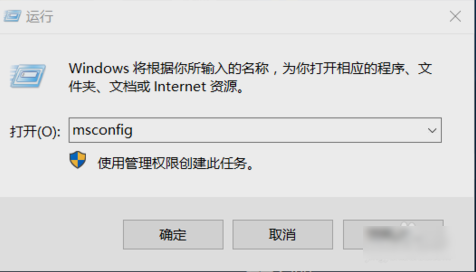
解除电脑安全模式示例2
进去之后,点“引导”那一栏,可以看到安全模式下安全引导是打勾的。把安全引导的勾取消掉,再点确定。
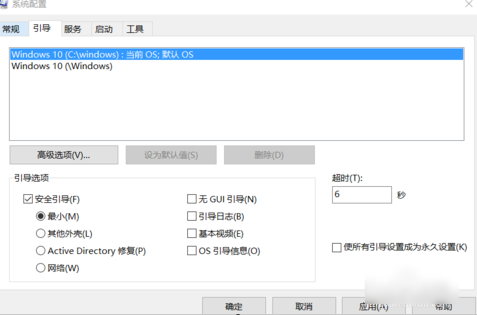
解除电脑安全模式示例3
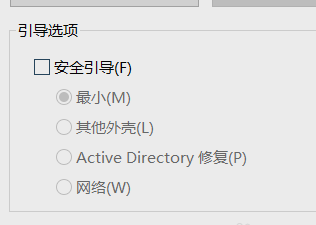
解除电脑安全模式示例4
最后就会跳出重启界面,然后点重启之后就搞定了~~~
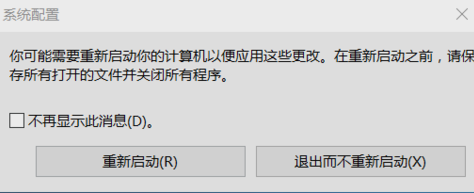
解除安全模式示例5